ご訪問してくださっている皆様へ
いつも見に来ていただいてありがとうございます♥
不定期更新になりますがよろしくお願致します。
コメント欄は閉じていますm(_ _) m







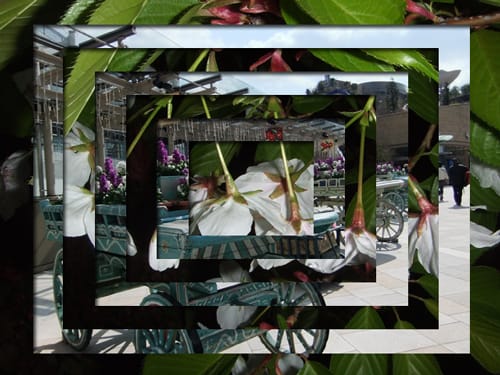





 グランプリーシリーズNHK杯で安藤美姫が優勝して、女子で最初のファイナル出場を決めました。
グランプリーシリーズNHK杯で安藤美姫が優勝して、女子で最初のファイナル出場を決めました。 酒井法子に判決が出ましたね。「懲役1年6ヶ月、執行猶予3年」でした。
酒井法子に判決が出ましたね。「懲役1年6ヶ月、執行猶予3年」でした。


 ラインはmokaさんからお借りしています。
ラインはmokaさんからお借りしています。 →
→





 グリーティングカードのテンプレにチーターに入っていただきましたが、ちょっと居心地が悪そうです。
グリーティングカードのテンプレにチーターに入っていただきましたが、ちょっと居心地が悪そうです。
 シネマのイメージのグリーティングカードのテンプレにまたまたチーター。
シネマのイメージのグリーティングカードのテンプレにまたまたチーター。


 ラインはkazuyooさんにお借りしました。
ラインはkazuyooさんにお借りしました。









 作り方を説明したホームページを検索しました。ここがわかりやすいと思います。
作り方を説明したホームページを検索しました。ここがわかりやすいと思います。 
 画像は、オートシェイプを使いたかったので、ワードをもう一枚開いて、「黄色のバラ」のオートシェイプをコピペしました。
画像は、オートシェイプを使いたかったので、ワードをもう一枚開いて、「黄色のバラ」のオートシェイプをコピペしました。 文字入れは、「ワードアート」を使いました。「左端最上段」を選択しました。
文字入れは、「ワードアート」を使いました。「左端最上段」を選択しました。 URLはブログを開いて、アドレスをコピペすれば、簡単で確実です。
URLはブログを開いて、アドレスをコピペすれば、簡単で確実です。
 最初文字は白抜きになるので、右クリックで「ワードアートの書式設定」を選択して、線の色を「なし」にして、塗りの色を指定しました。
最初文字は白抜きになるので、右クリックで「ワードアートの書式設定」を選択して、線の色を「なし」にして、塗りの色を指定しました。













 ライン、ご自由にお持ち帰りください。加工自由ですし、コメントも不要です。
ライン、ご自由にお持ち帰りください。加工自由ですし、コメントも不要です。
 ~
~


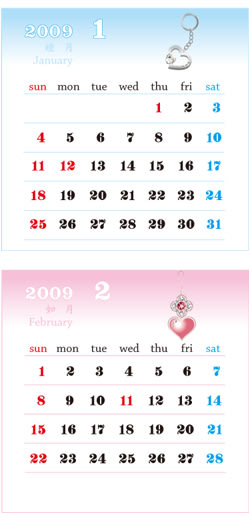
 ↑ クリックで1月から12月まで表示します。小さければアイコン或いは虫眼鏡でズームアップをお願いします。
↑ クリックで1月から12月まで表示します。小さければアイコン或いは虫眼鏡でズームアップをお願いします。
 簡単に作る方法もあります。
簡単に作る方法もあります。
 エレメンツ4.0でのカレンダーの作り方です。
エレメンツ4.0でのカレンダーの作り方です。 Pixiaでのカレンダーの作り方
Pixiaでのカレンダーの作り方





 加工前
加工前
 加工後
加工後







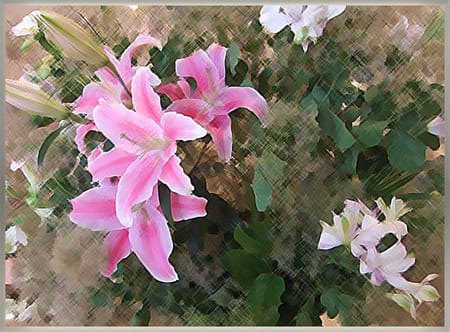




 まずは、配布の画像を右クリックで保存します。
まずは、配布の画像を右クリックで保存します。 Wordを立ち上げたら、ファイルから新規作成をクリックします。
Wordを立ち上げたら、ファイルから新規作成をクリックします。 すると、右端に作業ウィンドウが表示されますので、「このコンピューター上のテンプレート」をクリックします。
すると、右端に作業ウィンドウが表示されますので、「このコンピューター上のテンプレート」をクリックします。
 テンプレート画面が表示されたら、「はがき」タブをクリックして、「ハガキ文面印刷ウィザード」を選択して、「OK」をクリックします。
テンプレート画面が表示されたら、「はがき」タブをクリックして、「ハガキ文面印刷ウィザード」を選択して、「OK」をクリックします。
 ウィザード画面が表示されたら、画面で聞いてきますので、該当のところを選択して、「次へ」をクリックします。
ウィザード画面が表示されたら、画面で聞いてきますので、該当のところを選択して、「次へ」をクリックします。
 次はレイアウトを選択します。
次はレイアウトを選択します。
 同じように次々と選択していきます。最後に「完了」をクリックすると、結果が表示されます。
同じように次々と選択していきます。最後に「完了」をクリックすると、結果が表示されます。
 ここからは編集になります。
ここからは編集になります。
 図の挿入画面が表示されますので、任意の図を選択し、挿入ボタンをクリックします。
図の挿入画面が表示されますので、任意の図を選択し、挿入ボタンをクリックします。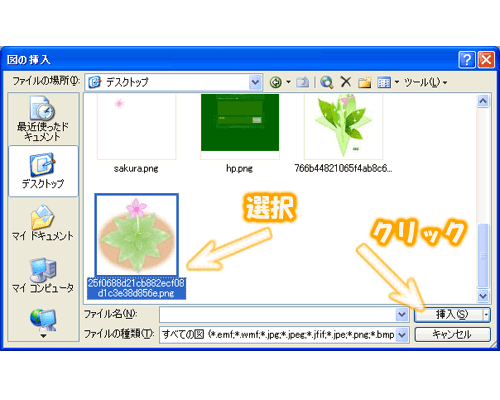
 あとは、描画ツール等を使って、好きなように編集していきます。
あとは、描画ツール等を使って、好きなように編集していきます。









 そんな日々草をパチリした写真を見ながら描いてみました。
そんな日々草をパチリした写真を見ながら描いてみました。
 アレンジではがきにしてみました。
アレンジではがきにしてみました。
 少し大きめにアップしましたので、印刷時に大きさは調節お願い致します。なんなりとご自由に加工してください。
少し大きめにアップしましたので、印刷時に大きさは調節お願い致します。なんなりとご自由に加工してください。






